Kaip rasti spausdintuvą tinkle sistemoje „Windows 11“.
Ką žinoti
- Tinklo spausdintuvas: Nustatymai > Bluetooth ir įrenginiai > Spausdintuvai ir skaitytuvai > Pridėti įrenginį.
- Bendrinamas spausdintuvas: tada atlikite tuos pačius veiksmus Pridėti rankiniu būduir įveskite spausdintuvo pavadinimą.
- Trikčių šalinimas: iš naujo paleiskite spausdintuvą ir kompiuterį bei patikrinkite tinklo nustatymus.
Šiame straipsnyje paaiškinama, kaip rasti spausdintuvą, pasiekiamą tinkle, įskaitant belaidžius spausdintuvus ir laidinius spausdintuvus, bendrinamus tinkle. Taip pat aptarsime, ką daryti, jei bandėte atlikti įprastus veiksmus, bet vis tiek nerandate spausdintuvo.
Kaip rasti spausdintuvą tinkle
„Windows 11“ siūlo keletą būdų prisijungti prie tinklo spausdintuvų. Štai kaip naudoti automatinį įrankį nustatymuose, kad galėtumėte ieškoti galimų spausdintuvų:
-
Atidarykite nustatymus ir eikite į Bluetooth ir įrenginiai > Spausdintuvai ir skaitytuvai.
Vienas iš būdų atidaryti nustatymus yra dešiniuoju pelės mygtuku spustelėti meniu Pradėti ir pasirinkti jį iš sąrašo. Taip pat galite ieškoti Nustatymai arba Spausdintuvai ir skaitytuvai.
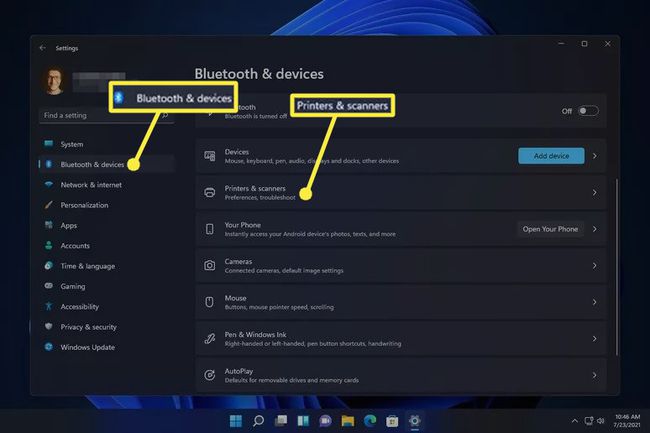
Pasirinkite Pridėti įrenginį norėdami ieškoti galimų spausdintuvų.
-
Pasirinkite Pridėti įrenginį šalia spausdintuvo, kurį norite įdiegti.
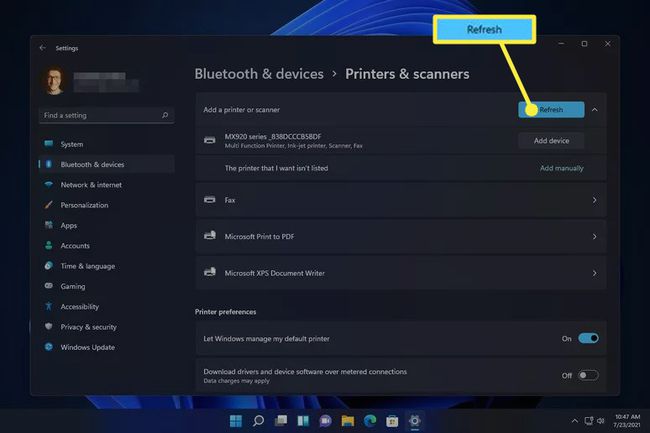
Jei čia nematote savo spausdintuvo, vadovaukitės trikčių šalinimo patarimais, pateiktais šio puslapio apačioje.
„Windows“ įdiegs spausdintuvą. Atlikite visus ekrane pateikiamus veiksmus, kad užbaigtumėte diegimą.
Kaip matyti bendrai naudojamus spausdintuvus tinkle
„Windows“ vartotojai gali bendrinti spausdintuvus, kad galėtų juos naudoti. Paprastai taip nustatoma, kai keli tinkle esantys kompiuteriai nori spausdinti su spausdintuvu, kuris nėra įjungtas tinkle. Vienas kompiuteris įdiegia spausdintuvą per USB ir bendrina tą spausdintuvą, todėl juo gali naudotis visi kiti, kurie gali jį pasiekti.
Štai kaip rasti bendrinamus spausdintuvus:
Eiti į Nustatymai > Bluetooth ir įrenginiai > Spausdintuvai ir skaitytuvai > Pridėti įrenginį.
Palaukite kelias sekundes ir pasirinkite Pridėti rankiniu būdu kai pamatysi.
-
Pasirinkite Pasirinkite bendrinamą spausdintuvą pagal pavadinimąir įveskite spausdintuvo bendro naudojimo pavadinimą. Jame turi būti kompiuteris, kuriame yra spausdintuvas. Tai atrodys maždaug taip:
\\jon-desktop\office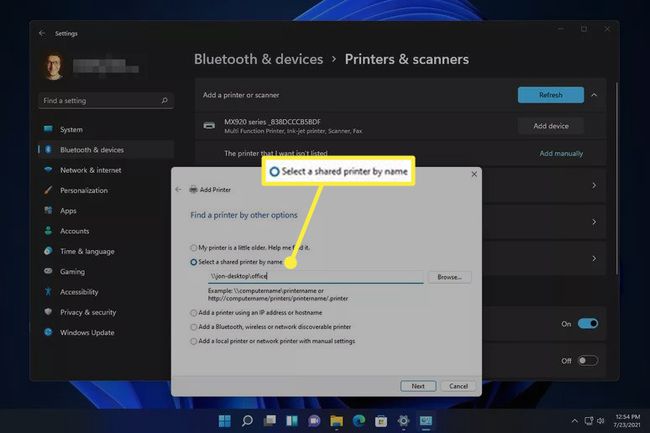
-
Pasirinkite Kitas kad pradėtumėte spausdintuvo diegimą, tada Kitas > Baigti pagal paskutinį raginimą.
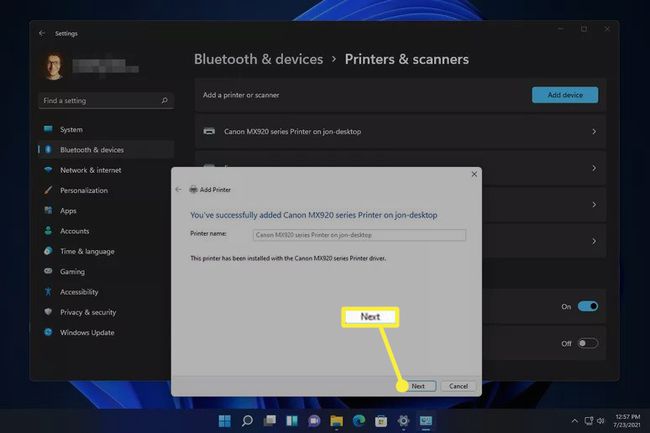
Kaip ištaisyti, kai nerandate tinklo spausdintuvo
Prisijungimas prie spausdintuvo tinkle turi daugiau iššūkių nei prijungtas tiesiai prie kompiuterio. Atlikite šiuos veiksmus, kad pašalintumėte triktis, kai negalite pasiekti spausdintuvo tinkle, ir po kiekvieno veiksmo būtinai patikrinkite, ar spausdintuvas yra prieinamas.
Įsitikinkite, kad esate tame pačiame tinkle kaip ir spausdintuvas. Pavyzdžiui, jei naudojate nešiojamąjį kompiuterį, kuris paprastai naudoja internetą mobiliuoju ryšiu, turėsite įjungti „Wi-Fi“ nešiojamajame kompiuteryje ir įvesti tinklo slaptažodį.
-
Įsitikinkite, kad pats spausdintuvas gali pasiekti tinklą. Jei tai belaidis spausdintuvas su ekranu, turėtumėte tai sužinoti per spausdintuvo ekraną. Jei naudojate laidinius spausdintuvus, bendrinamus tinkle, patikrinkite, ar kompiuteris turi tinkamą ryšį.
Nepavyksta prisijungti prie interneto? Šie 10 patarimų gali padėti -
Išjunkite ir vėl įjunkite viską, kas yra tarp kompiuterio ir spausdintuvo.
- Iš naujo paleiskite spausdintuvą. Kažkur spausdintuvo priekyje turi būti gerai matomas maitinimo mygtukas. Paspauskite jį, palaukite, kol jis visiškai išsijungs, tada paspauskite dar kartą.
- Iš naujo paleiskite kompiuterį. Ypač jei esate vienintelis tinkle esantis įrenginys, kuris negali pasiekti spausdintuvo, problema greičiausiai kyla dėl jūsų kompiuterio.
- Iš naujo paleiskite maršrutizatorių. Tai tikriausiai būtina tik tuo atveju, jei daugiau nei vienas tinkle dalyvaujantis asmuo turi problemų, bet jei nesate tikri ir turite prieigą prie maršruto parinktuvo, paprastas perkrovimas yra gera idėja.
-
Įveskite spausdintuvo informaciją rankiniu būdu dialogo lange Pridėti spausdintuvą. Eik ten pro Nustatymai > Bluetooth ir įrenginiai > Spausdintuvai ir skaitytuvai > Pridėti įrenginį > Pridėti rankiniu būdu.
Yra keletas parinkčių, įskaitant vieną pridėti spausdintuvą naudojant jo IP adresą arba pagrindinio kompiuterio pavadinimą, kurį galite gauti iš paties spausdintuvo arba iš kompiuterio, prie kurio jis prijungtas.
Kaip rasti spausdintuvo IP adresą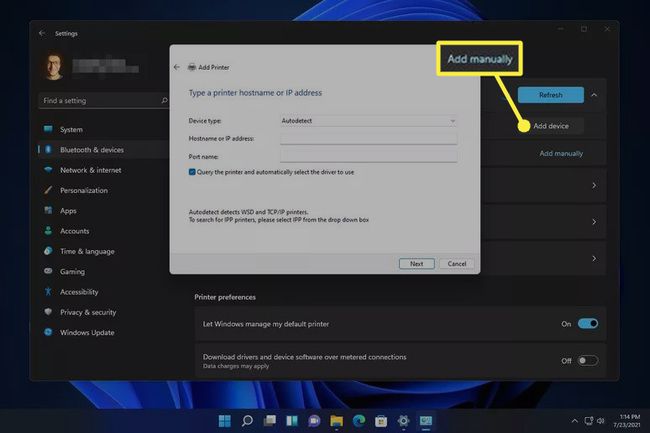
Įdiekite spausdintuvo tvarkyklę, jei pridėdami spausdintuvą matote pranešimą Vairuotojas nepasiekiamas. Geriausias būdas tai padaryti – apsilankyti spausdintuvo gamintojo svetainėje ir surasti bei atsisiųsti atitinkamą tvarkyklę.
-
Paleiskite spausdinimo rinkinio paslaugą. Tai aktualu tik tada, kai paslauga išjungta, nes jei taip, rankiniu būdu spausdintuvo pridėti negalėsite.
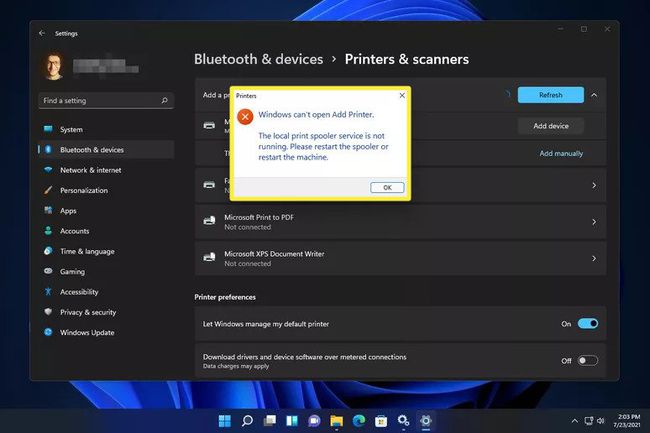
-
Paleiskite įtaisytąjį spausdintuvo trikčių šalinimo įrankį. Tikėtina, kad tai padės tik tuo atveju, jei jau iš dalies įdiegėte spausdintuvą, bet verta pabandyti.
Eik ten pro Nustatymai > Bluetooth ir įrenginiai > Spausdintuvai ir skaitytuvai > Trikčių šalinimas.
Jei spausdintuvas bendrinamas tinkle per kompiuterį, eikite ten ir visiškai iš naujo įdiekite spausdintuvą. Tai apima jo pašalinimą iš kompiuterio, paleidimą iš naujo, įdiegimą naudojant tinkamas tvarkykles ir bendrinimą iš naujo.
DUK
-
Ar spausdintuvas gali būti per senas Windows 11?
Taip, bet dauguma spausdintuvų, pagamintų per pastarąjį dešimtmetį, veiks su „Windows 11“, jei turite teisę įrenginių tvarkyklės. Jei jūsų spausdintuvas suderinamas su „Windows 10“, jis turėtų veikti su „Windows 11“.
-
Kaip prijungti spausdintuvą prie „Wi-Fi“?
Žingsniai už prijungdami spausdintuvą prie „Wi-Fi“ tinklo skiriasi priklausomai nuo jūsų modelio. Kai kuriuose spausdintuvuose yra papildoma programa, kurią turite įdiegti savo kompiuteryje arba mobiliajame įrenginyje, kad galėtumėte konfigūruoti tinklo nustatymus. Turėsite žinoti „Wi-Fi“ tinklo pavadinimą (SSID) ir slaptažodį.
-
Kaip įgalinti spausdintuvo bendrinimą sistemoje „Windows 11“?
Atidarykite valdymo skydelį ir eik į Tinklas ir internetas > Tinklo ir dalinimosi centras > Pakeiskite išplėstinius bendrinimo nustatymus. Surask Failų ir spausdintuvų bendrinimas skyrių ir pasirinkite Įjunkite failų ir spausdintuvų bendrinimą.
-
Kaip nustatyti numatytąjį spausdintuvą sistemoje „Windows 11“?
Eiti į Nustatymai > Bluetooth ir įrenginiai > Spausdintuvai ir skaitytuvai > savo spausdintuvą > Nustatyti kaip numatytąjį. Arba pasirinkite Leisti „Windows“ valdyti numatytąjį spausdintuvą ant Spausdintuvai ir skaitytuvai puslapį.
